Ha szeretne futtatni egy alkalmazást, vagy megnyitni egy fájlt, amikorHa rendszere elindul, akkor hozzá kell adnia a Windows 10 Startup mappájához. Hasonlóképpen, minden alkalmazás, amelyet futtatni kell az asztalra indításkor, hozzáadja magát ehhez a mappához. Általában a legtöbb alkalmazásnak, amelyet a rendszer indításakor kell futtatni, már van beépített opciója ehhez. Ennek ellenére bármi, ami az Indító mappában található és végrehajtható, a rendszer indulásakor fut. Így adhat hozzá elemeket a Windows 10 indítási mappájához.
Elemek hozzáadása az Indító mappához
Csak egy dolog, amit tudnia kell a Windows 10 indítómappájáról; a helyzete.
Jelenlegi felhasználó
Az aktuális felhasználó Startup mappájának megkereséséhez érintse meg a Win + R billentyűparancsot, és írja be a következőt a megnyíló futtatómezőbe. Koppintson az Enter elemre.
shell:startup

Ez megnyitja az aktuális Startup mappájátfelhasználó, azaz a felhasználó. Bármely elem, amelyet ebbe a mappába költöztet, bejelentkezéskor fut. Ha más felhasználó van konfigurálva a rendszeren, akkor ugyanazok az elemek nem indulnak el induláskor.
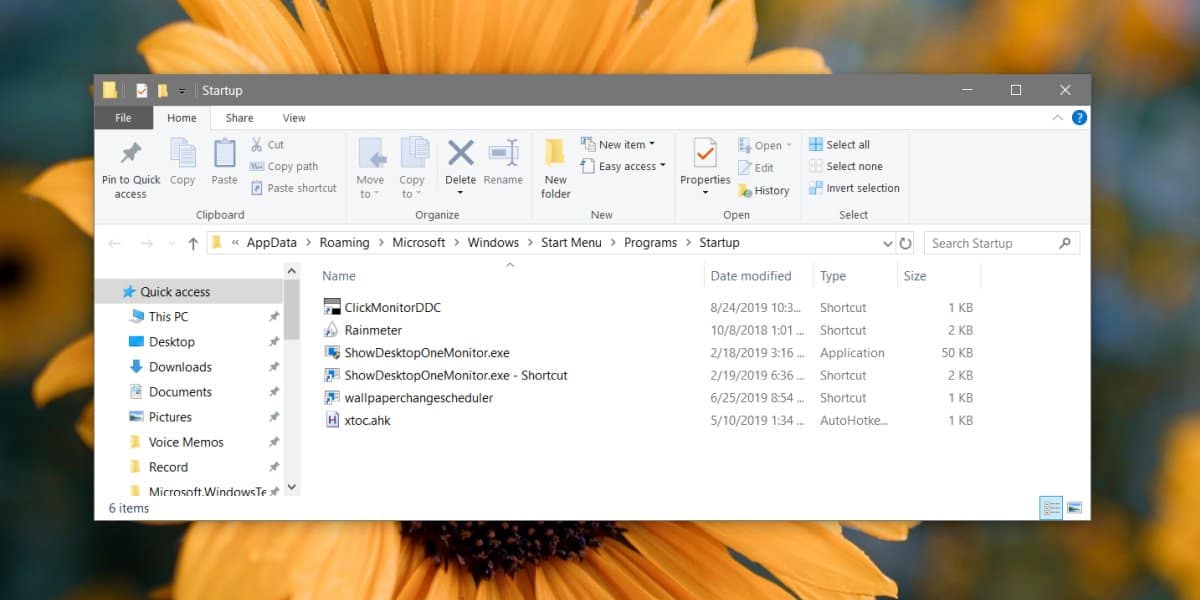
Minden felhasználó
Ha elemeket szeretne hozzáadni a Startup mappáhozaz összes felhasználó számára, azaz ha van egy alkalmazás vagy fájl nyitva, amikor egy új, régi vagy meglévő felhasználó elindul az asztalon, akkor meg kell nyitnia a File Explorer programot, és navigálnia kell a következő helyre.
C:ProgramDataMicrosoftWindowsStart MenuProgramsStartUp
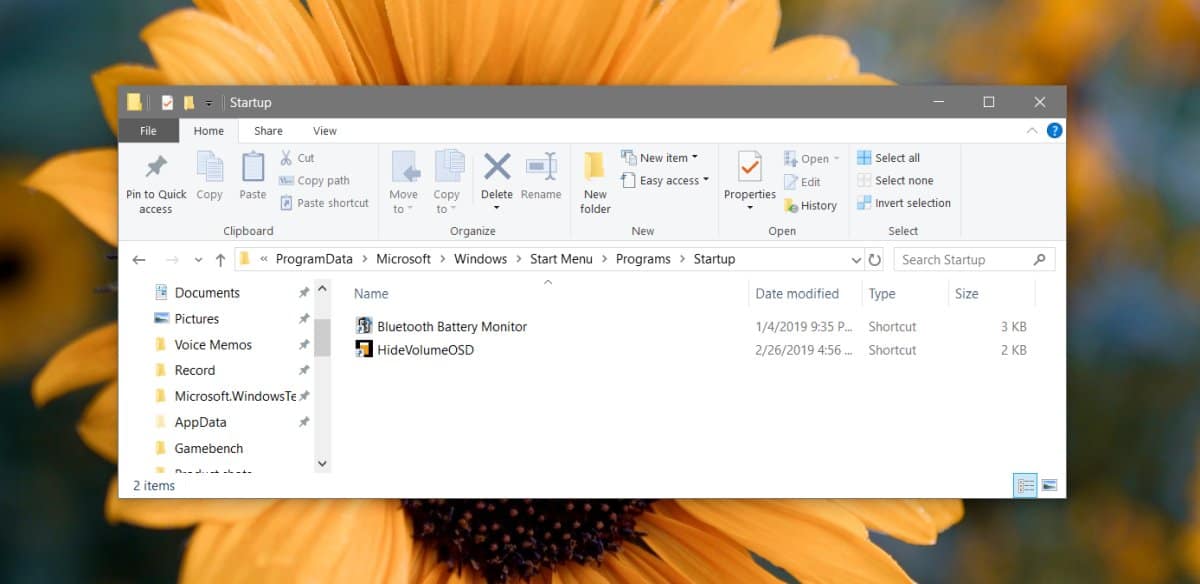
Ez az Indítási mappa minden felhasználó és elem számára elérhetőitt különbözik azoktól az elemektől, amelyeket egyetlen felhasználó számára a Startup mappában talál. Magától értetődik, hogy mivel ez a hely a Windows meghajtóban van, az elemek hozzáadásához rendszergazdai jogok szükségesek.
Olyan alkalmazások esetében, amelyek beépített opcióval rendelkezikha induláskor futnak, akkor valószínűleg nem fogja látni őket egyikben sem a mappában. Az alkalmazások saját beépített opcióiból letilthatja őket az indítás alól, vagy megnyithatja a Feladatkezelőt, és lépjen az Indítás lapra. Itt letilthatja az összes elemet, még az olyan makacs elemeket is, mint az Adobe Creative Cloud.
Indítási mappa vs Start mappa
Fontos, hogy ismerje a különbségetaz Indító mappa és a Start mappa között. Az Indító mappa elemei megnyílnak / futnak, amikor az asztalra indulnak. A Start mappában szereplő elemek megjelennek a Start menüben. Mindkét esetben az elemeket testreszabhatjuk minden felhasználó számára, vagy egyetlen felhasználó számára.













Hozzászólások